Kai įvesties kalba pasirenkate daugiau nei vieną kalbą, Kalbos juosta bus rodomas „Windows“ užduočių juostoje arba darbalaukyje. Jei norite įjungti arba išjungti įvesties indikatorių arba kalbos juostą sistemoje „Windows 10/8“.1, tada šis įrašas parodys, kaip tai padaryti. Įrašas buvo redaguotas, kad būtų paminėta „Windows 10“ procedūra pirmoje pusėje, o tada kalbama apie „Windows 8“.1 antroje pusėje.
Išjunkite kalbos juostą sistemoje „Windows“
Kalbos juostos ir įvesties indikatoriaus nustatymai sistemoje „Windows 10“
Naujausiose versijose „Windows 10“, Norėdami išjungti kalbos juostą arba įvesties indikatorių, turite tai padaryti.

- Atidarykite „Nustatymai“
- Pasirinkite Įrenginiai> Rašymas
- Slinkite žemyn, kol pamatysite Daugiau klaviatūros nustatymų
- Norėdami atidaryti skydelį, spustelėkite Išplėstiniai klaviatūros nustatymai
- Čia pamatysite nustatymą Naudokite darbalaukio kalbos juostą, kai ji yra.
Spustelėjus kalbos juostos parinktis, atidaromas šis langas-

Rinkitės pagal savo reikalavimus.
Norėdami paslėpti ENG užduočių juostoje, galite išjungti Įvesties indikatorius iš Nustatymai> Suasmeninimas> Užduočių juosta> Pranešimų sritis> Įjungti arba išjungti sistemos piktogramas.

Atkreipkite dėmesį, kad uždarius kalbų juostą nebus pašalintos ar pašalintos jokios kalbos iš jūsų „Windows“ kompiuterio, paslėpta arba pašalinta tik ši galimybė lengvai perjungti įvesties metodus.
Ankstesnėse „Windows 10“ ir „Windows 8“ versijose.1 turėjai tai padaryti:
„WinX“ meniu atidarykite valdymo skydą ir spustelėkite kalbos programėlę. Manoma, kad įvesties kalba yra daugiau nei viena kalba. Mano atvaizde matysite anglų ir hindi kalbas.
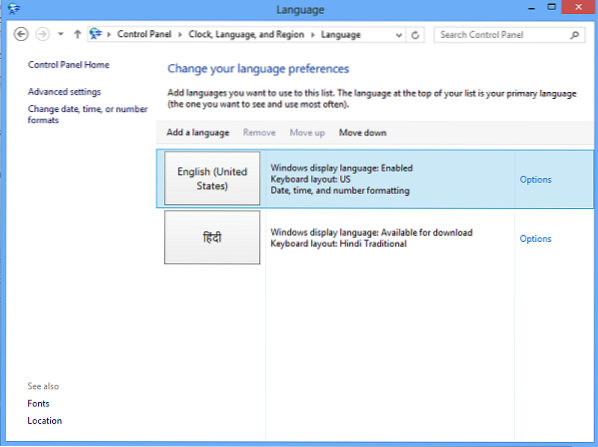
Spustelėkite Pažangūs nustatymai, kurį galite pamatyti kairiajame skydelyje. Bus atidaryta:. Pagal Įvesties perjungimo metodas, pasirinkite Kai ji naudojama, naudokite darbalaukio kalbos juostąyra prieinama.

Kai tai padarysite, spustelėkite mygtuką Galimybės nuorodą toje pačioje eilutėje. Bus atidarytas teksto paslaugų ir įvesties kalbų nustatymų laukelis. Skirtuke Kalbos juosta pamatysite šias tris kalbos juostos parinktis.

Pagal numatytuosius nustatymus kalbos juosta užduočių juostoje rodoma taip.

Kai pasirenkate Plūduriuojantis darbalaukyje, pamatysite šią juostą, kurią galite patogiai vilkti ir įdėti bet kur „Windows“ darbalaukyje.

Jei pasirinksite Prijungtas prie užduočių juostos taip pat patikrinkite Rodyti papildomas kalbos juostos piktogramas užduočių juostoje, pamatysite, kad jis pasirodys taip:

Kai pasirinksite Paslėpta, kalbos juosta bus paslėpta. Norėdami pašalinti arba išjungti, tiesiog atžymėkite Kai ji naudojama, naudokite darbalaukio kalbos juostąyra prieinama nustatymas.
Yra dar vienas būdas paslėpti ENG nuo užduočių juostos
Taip pat galite dešiniuoju pelės mygtuku spustelėkite Užduočių juosta> Ypatybės> Užduočių juosta ir Naršymo ypatybės> Užduočių juosta. Spustelėkite mygtuką Pranešimų sritis - Tinkinti.

Tada naujame atsidariusiame lange spustelėkite Įjungti arba išjungti sistemos piktogramas. Dabar pasirinkite parinktį Išjungta dėl Įvesties indikatorius iš išskleidžiamojo meniu. Spustelėkite Gerai ir Išeiti.
Eikite čia, kad išspręstumėte triktis, jei „Windows 10/8“ trūksta kalbos juostos.1/7.

 Phenquestions
Phenquestions


